Szerző:
Lewis Jackson
A Teremtés Dátuma:
8 Lehet 2021
Frissítés Dátuma:
1 Július 2024
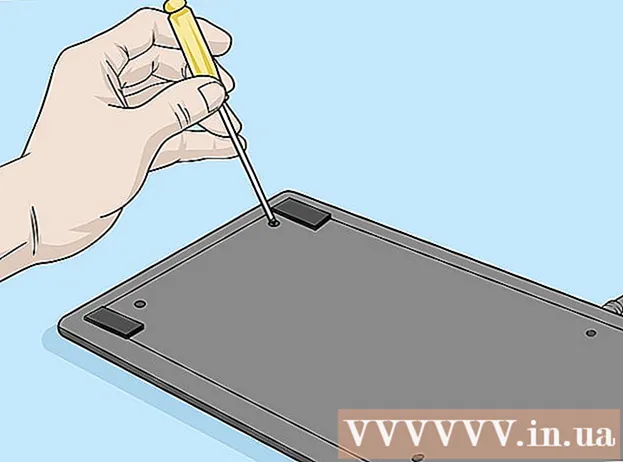
Tartalom
Ez a cikk bemutatja, hogyan tisztíthatja a billentyűzetet a billentyűleütések kijavításához. A kulcsok gyakran elakadnak, mert nedvesek vagy porosak; a billentyűzet tisztítása segít megoldani ezt a problémát. Ha a gombok továbbra is rendesen megnyomhatók, de nem reagálnak a számítógépre, akkor javíthatja azokat a billentyűzet vagy az illesztőprogram frissítésével vagy újratelepítésével.
Lépések
1/2 módszer: Tisztítsa meg a billentyűzetet
Készítse elő a szükséges eszközöket. A billentyűzet megfelelő tisztításához a következő eszközökre lesz szüksége:
- Pneumatikus
- Izopropil-alkohol
- Tiszta törölköző
- Pamut törlőkendők (opcionális)
- Fogpiszkáló
- Lapított fejű csavarhúzó
- Nejlonzacskó
- Kulcskioldó eszköz (opcionális, csak mechanikus billentyűzet; lehet fogselymet is használni)
- Billentyűzet kenési termékek

Válassza le a billentyűzetet az áramforrásról. Ha laptopot használ, kapcsolja ki a számítógépet, húzza ki a konnektorból és vegye ki az akkumulátort (ha lehetséges). Ha billentyűzetet használ, egyszerűen húzza ki a billentyűzet kábelét és / vagy vegye ki az akkumulátort.
Permetezze be a billentyűzetet sűrített levegővel. Sűrített levegővel fújja le a törmeléket és a szennyeződéseket a billentyűzet és a billentyűzet tálca hasadékaiból.
- Sűrített levegő permetezése a billentyűzet körül még akkor is szükséges, ha csak néhány billentyű van beragadva. Így lehet elkerülni a későbbi billentyűleütéseket.

Használjon fogpiszkálót a maradék tárgyak kiválogatásához. Ha bármilyen tárgyat (például törmeléket) lát a billentyűzet közelében vagy alatt, fogpiszkálóval kiszúrja az objektumot.
Törölje le a billentyűzetet izopropil-alkohollal. Permetezzen egy kevés izopropil-alkoholt egy tiszta ruhára, majd törölje le a billentyűzet felületét balról jobbra. Így távolíthatja el a szennyeződéseket a billentyűkről.
- Ha nem áll rendelkezésre izopropil-alkohol, használhat vizet; használat előtt azonban feltétlenül szárítsa meg a billentyűzetet, ha ezt a módszert alkalmazza.
- Ha a számítógépnek UV-bevonata vagy hasonló hatása van, Ne használjon izopropil-alkoholt a bevonat hámozásának elkerülése érdekében. Használjon meleg vizet.

Tesztelje a billentyűzetet. Próbálja meg ismételten lenyomni a beragadt gombot. Ha a kulcs már nem ragadt, itt leállíthatja a műveletet; ha nem, folytassa a módszer többi részével.
Készítsen fényképeket a billentyűzetről. Bármely kulcs eltávolítása előtt célszerű pillanatképet készíteni a teljes billentyűzetről, hogy lássa, hol van.
Távolítsa el az elakadt billentyűt a billentyűzetről. Ha mechanikus billentyűzetet (például asztali billentyűzetet) használ, szüksége lesz egy billentyűzeteltávolítóra (ha van ilyen); Ha nem, akkor becsomagolhatja a fogselymet a kulcs alá, és óvatosan kihúzza a kulcsot. A kulcsok kioldásához laposfejű csavarhúzót is használhat.
- Ha van laptopja, nézze meg laptopjának kézikönyvét vagy online dokumentációját a kulcs eltávolításának módjáról (a legtöbb esetben a kulcsot egy pontról fogva meghúzza, hogy elkerülje a csuklópántok törését).
- Ha van MacBook-ja, a kulcsot felülről megszúrva távolíthatja el.
- A szennyeződések nagy része általában az alfanumerikus billentyűkben található. A többi billentyű kevésbé piszkos, és eltávolításuk után is nehezebben rögzíthető, különösen a szóköz.
Tisztítsa meg a kulcs alatt. Használjon sűrített levegőt a szennyeződések eltávolításához, és használjon izopropil-alkohollal megnedvesített pamut törlőt vagy ruhát a foltok és foltok eltávolításához.
- Laptop billentyűzetek és más, törékeny alkatrészekkel rendelkező billentyűzetek esetén csak gyapot tampont kell használnia a kíméletes tisztításhoz.
Mossa és szárítsa meg a billentyűzetet. Ha a billentyűk belseje elszíneződött vagy piszkos, tegye őket egy kosárba vízzel való mosáshoz, vagy dörzsölje be egy vödör szappanos vízzel. Hagyja a kulcsokat megszáradni a papírtörlőn.
A mechanikus billentyűzet billentyűinek kenése. Ha mechanikus billentyűzetet használ, nyomja le a beragadt kulcs rugóját, és tegyen egy csepp kenőanyagot a kulcs oldalfalára, majd engedje el és nyomja meg többször a rugót, hogy a kenőanyag rögzülhessen a rugóhoz.
- Győződjön meg arról, hogy az alkalmazott kenőanyag billentyűzet-specifikus vagy speciális műanyag. A WD-40-hez hasonló közönséges kenőanyag használata károsíthatja a billentyűzetet.
- Erre a lépésre csak akkor van szükség, ha a mechanikus billentyűzetrugók még tisztítás után is ragacsosak.
Használat előtt hagyja két napig száradni a billentyűzetet. Miután a billentyűzet háza megszáradt, felszerelheti a billentyűzetet, csatlakoztathatja a számítógéphez és tesztelheti.
- Ha a billentyűk még mindig beragadtak, főleg egy régi mechanikus billentyűzettel, akkor vigye el a billentyűzetet egy műszaki központba javításra.
2/2 módszer: Hardver és szoftver hibaelhárítása
Ellenőrizze, hogy a billentyűzet megfelelően van-e csatlakoztatva. A szoftveres problémák elkerülése érdekében a billentyűzetet közvetlenül a számítógéphez kell csatlakoztatni, nem pedig USB-porton keresztül.
- Ha a billentyűzet az akkumulátort használja, ne felejtse el feltölteni (vagy cserélje ki egy újra).
- Hagyja ki ezt a lépést, ha laptopot használ.
Frissítse a billentyűzet illesztőprogramjait. A legtöbb esetben a billentyűzet problémái merülhetnek fel, mert az illesztőprogramot vagy a szoftvert nem frissítették. Az illesztőprogramok naprakészségének legegyszerűbb módja a számítógép frissítő segédprogramjának használata:
- Tovább ablakok - Nyisd ki Rajt, kattintson a fogaskerékre Beállítások (Beállítások), kattintson a gombra Frissítés és biztonság (Frissítés és biztonság), kattintson a gombra Windows Update (Windows Update), válassza a lehetőséget Frissítések keresése (Check for Updates) és telepítse a meglévő frissítéseket.
- Tovább Mac - Nyisd ki Apple menü, kattintson a gombra Alkalmazásbolt ..., válassza a kártyát Frissítések (Frissítés) és kattintson MINDENT FRISSÍTENI (Minden frissítés), ha elérhető.
- Ha rendelkezik mechanikus billentyűzettel, akkor a billentyűzetillesztő frissítésének másik módja az, ha felkeresi a billentyűzet gyártó webhelyét, megtalálja a billentyűzet modelljét és letölti az illesztőprogramot. Letöltheti a billentyűzet illesztőprogram fájlját, és kattintson duplán a megnyitásához.
Telepítse újra a billentyűzetet. Ennek legegyszerűbb módja a számítógép kikapcsolása, a billentyűzet kihúzása, újracsatlakoztatása és újraindítása.
- Hagyja ki ezt a lépést, ha laptopot használ.
- A Bluetooth billentyűzetet visszaállíthatja úgy is, hogy eltávolítja a billentyűzetet a Bluetooth menüből, és újból csatlakoztatja a számítógéphez.
Azonosítsa azt a programot, amelynek problémái vannak a billentyűzettel. Ha úgy találja, hogy a billentyűzet nem működik valamilyen program (például webböngésző vagy Microsoft Word) használatakor, jegyezze fel ezt.
- Ha egy vagy több billentyű nem működik a számítógép összes programján, hagyja ki ezt és a következő lépést.
Frissítse a problémaprogramot. Ez nem mindig oldja meg a billentyűzet problémáját, de ha a programot nem frissítették, akkor a frissítés is hasznos.
Javítsa meg a hálózati csatlakozást a laptop belsejében. Ha a laptop egyes billentyűi nem reagálnak lenyomásakor, a belső elektromos csatlakozás meglazulhat. Ha még nincs kézikönyve a laptopról, vagy nem bízik abban, hogy szétszedi a laptopot, keressen fel egy műszaki központot. hirdetés
Tanács
- Ha a gombok szárításához papírtörlő helyett kávés szűrőpapírt használ, elkerülhető, hogy a papírra ragadjon a billentyűzet.
- Ha vizet önt a billentyűzetre, azonnal húzza ki az áramellátást, és fordítsa felfelé a billentyűzetet. Száraz ruhával törölje le a vizet, amennyire csak lehetséges, hagyja megszáradni egy éjszakán át, majd tisztítsa meg a billentyűzetet a fenti utasítások szerint.
Figyelem
- Ne használjon hidrogén-peroxidot tartalmazó tisztító oldatokat vagy tisztítószereket.
- Ne tegye ki a folyadékot közvetlenül a billentyűzetbe; Ehelyett használjon nedvszívó törülközőt vagy pamut törlőkendőt.



